Sadržaj:
Važne informacije
Ne zaboravite da se mnoge od primijenjenih postavki odnose na sve uređaje na kojima ste prijavljeni na Google račun i koristite sinkronizaciju. Stoga ili isključite sinkronizaciju na uređaju na kojem provodite čišćenje, ili postavite stavke koje se neće sinkronizirati.To možete učiniti putem "Izbornik" > "Postavke".
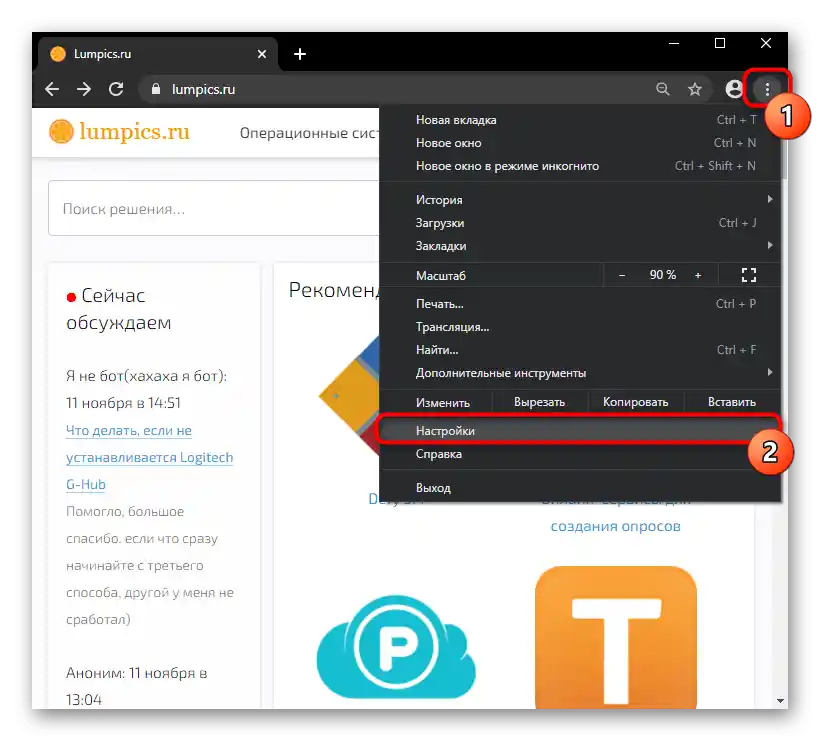
U prvom slučaju trebate pritisnuti gumb "Isključiti", a u drugom — kliknuti na samu liniju s profilom i odabrati podatke za sinkronizaciju.
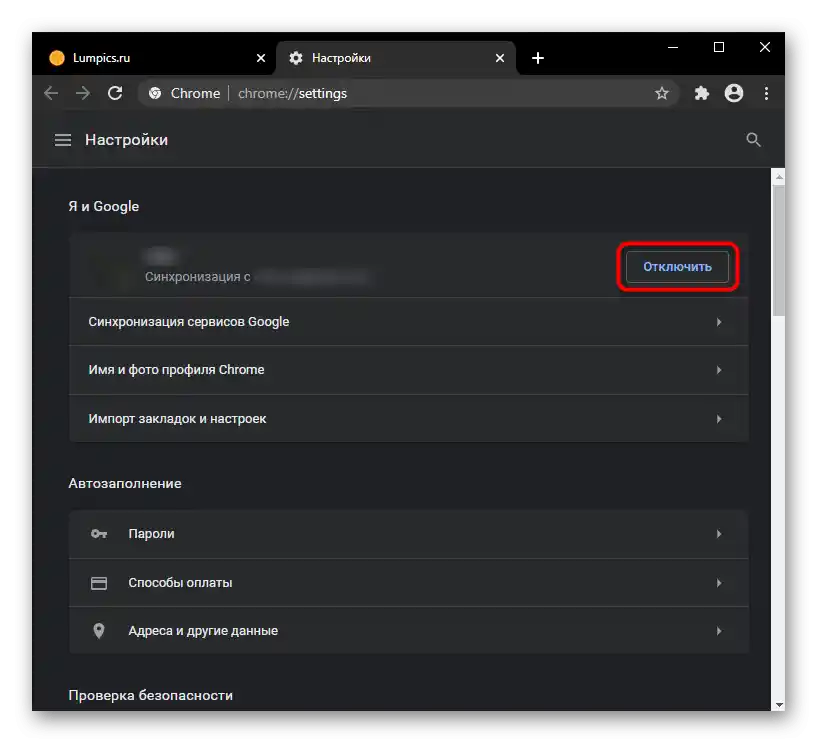
Ako se dogodi da preglednik uopće ne pokreće, umjesto njegovog čišćenja predlažemo da se upoznate s sljedećim vodičima.
Više:
Što učiniti ako Google Chrome ne radi
Što učiniti ako se Google Chrome ne pokreće
Opcija 1: Vraćanje postavki na zadane
Često korisnicima koji žele očistiti preglednik od nepotrebnih podataka dovoljno je koristiti ugrađenu funkciju čišćenja Google Chrome. Njena prednost je u tome što se svi osobni podaci čuvaju, dok se uklanjaju/isključuju stvari koje mogu utjecati na stabilnost programa i brzinu rada. Tijekom takvog čišćenja bit će vraćene i očišćene:
- Postavke glavne stranice (stranica koja se otvara pritiskom na gumb s ikonom kuće bit će preusmjerena na pretraživač Google);
- Postavke stranice brzog pristupa (stranica koja se otvara pri pokretanju preglednika bit će nova kartica);
- Parametri pretraživača (pretraživač za adresnu traku postat će Google);
- Zakačene kartice (bit će odkačene);
- Proširenja (bit će isključena, ali će ostati instalirana);
- Privremeni podaci (bit će uklonjeni kolačići, predmemorija, povijest preuzimanja i dr.);
- Dozvole za web stranice (na primjer, korištenje mikrofona, blokiranje iskačućih prozora i drugi parametri vratit će se na izvorno stanje).
Pri tome će se sačuvati:
- Zabilješke;
- Povijest pregleda;
- Lozinke.
- Ako vam je dovoljna takva vrsta čišćenja, dok ste u "Postavkama", pomaknite se do odjeljka "Dodatne" i proširite ga.
- Potrebna vam stavka — pretposljednja.Kliknite na njega za otvaranje novog prozora.
- Još jednom pročitajte obavijest i, ako se slažete s izmjenama, kliknite na gumb "Poništi postavke".
- Treba imati na umu da takvo čišćenje ne obuhvaća sve, i ako želite vratiti preglednik u izvorno stanje, trebate se poslužiti jednim od sljedećih opcija.
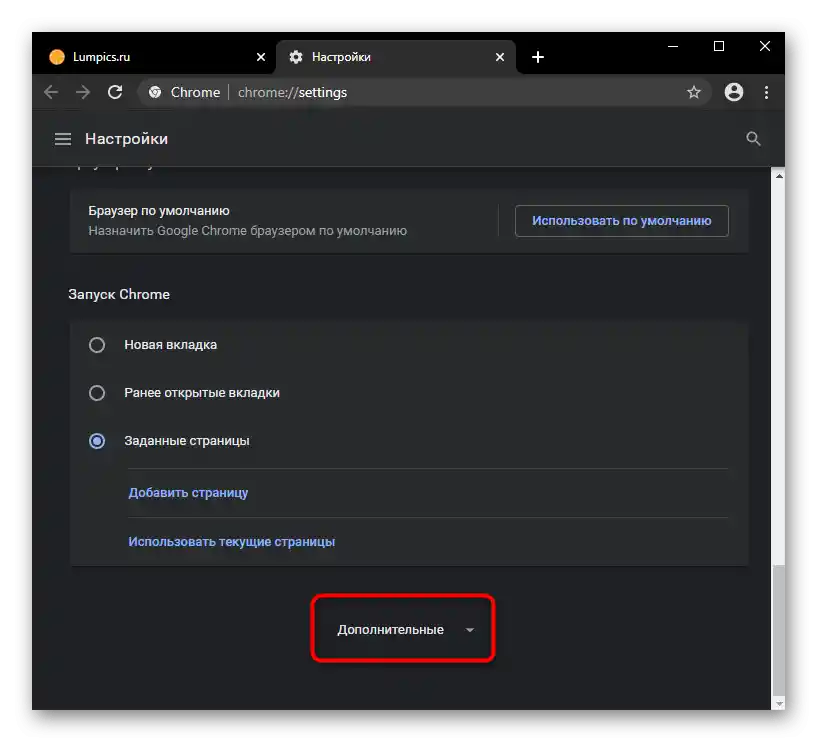
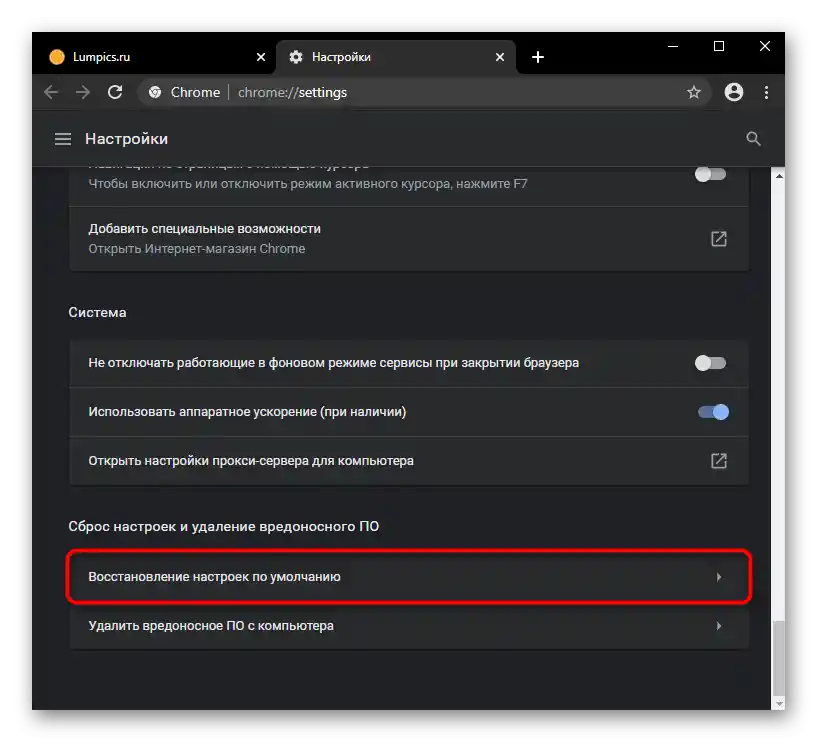
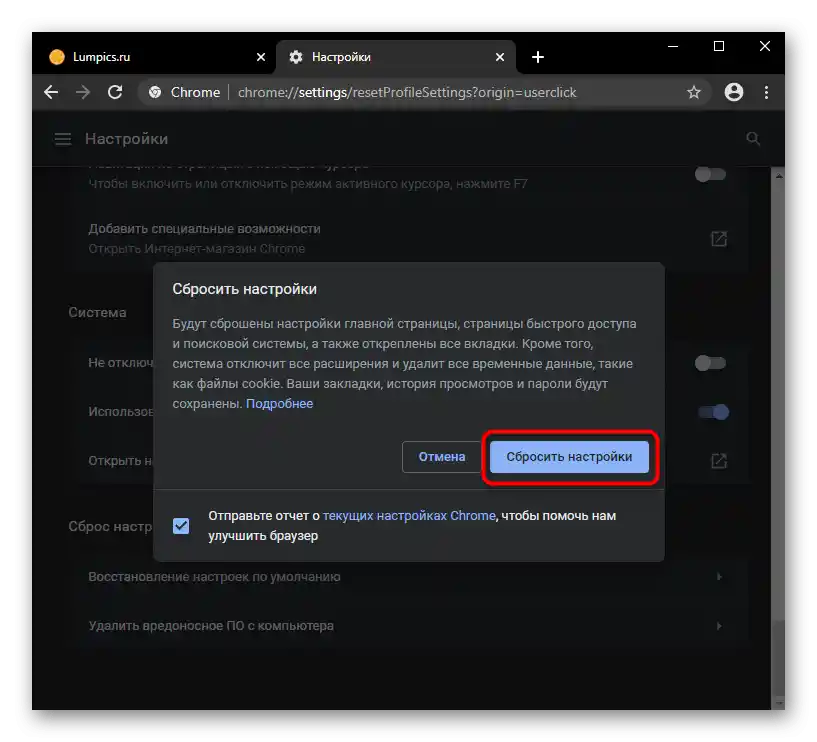
Opcija 2: Ručno čišćenje
Pomoću ručnog čišćenja moći ćete se osloboditi nepotrebnih podataka mnogo fleksibilnije nego što to čini automatski alat. Osim toga, tako možete ukloniti ono što on uopće ne obuhvaća.
Čišćenje povijesti
Osnovno što korisnik najčešće treba ukloniti je povijest web preglednika. To uključuje globalne postavke, kao i neke nejasne podatke koje preglednik prikuplja.
- Idite na "Postavke" i u odjeljku "Privatnost" pronađite stavku "Obriši povijest", na koju trebate kliknuti.
- Odredite vremensko razdoblje za koje će informacije biti izbrisane (za potpuno čišćenje odaberite "Sve vrijeme"). Odlučite koje osnovne podatke želite ukloniti i ostavite kvačice samo pored tih stavki.
- Sada se prebacite na karticu "Dodatno", također odredite vremenski raspon brisanih podataka i postavite kvačice samo pored onih stavki koje želite izbrisati. Ostaje kliknuti na gumb "Obriši podatke" i pričekati da se postupak završi.
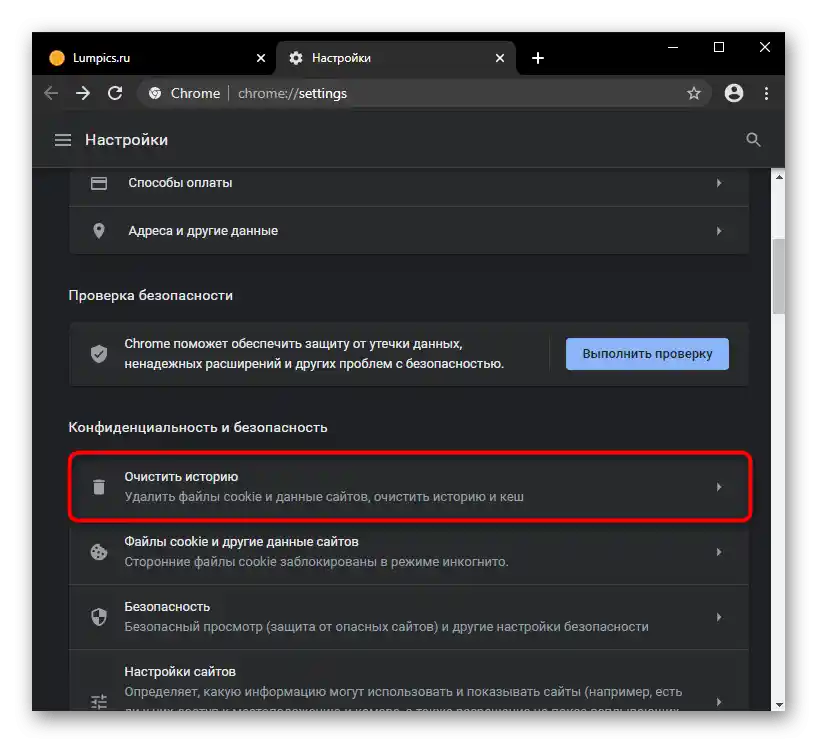
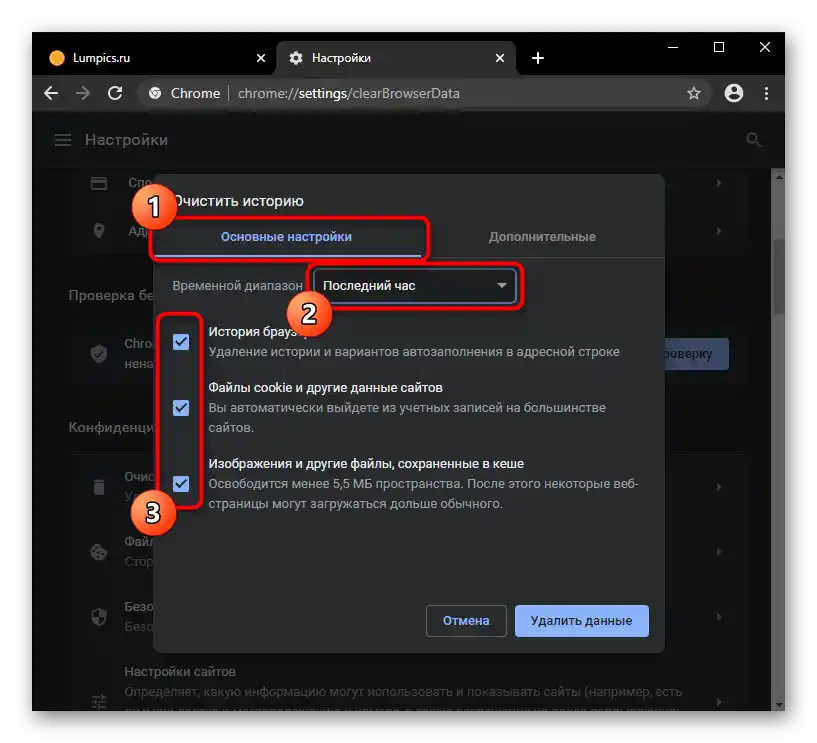
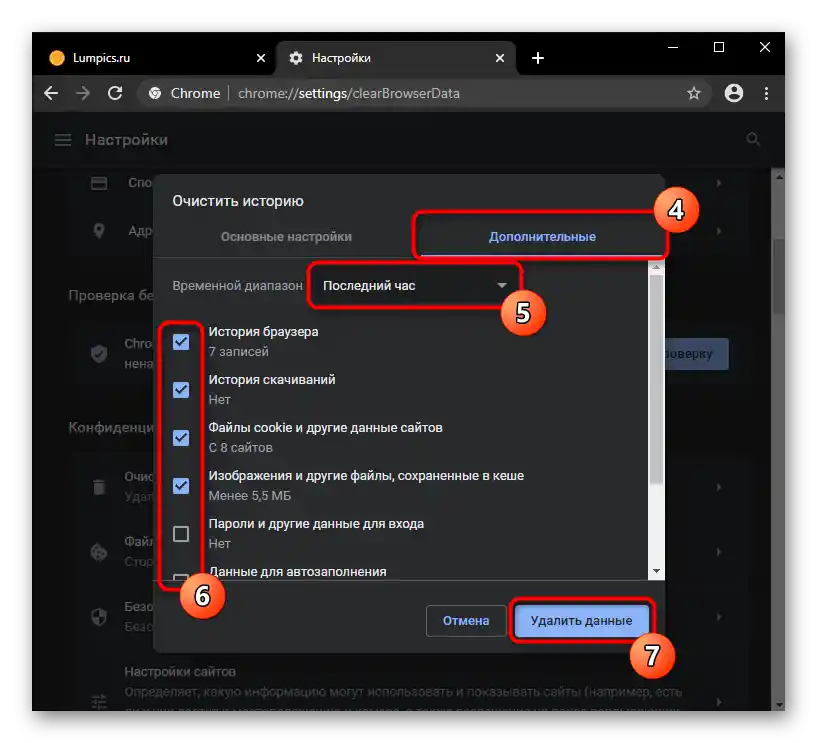
Brisanje lozinki i obrazaca za automatsko popunjavanje
Lozinke su povjerljive informacije, i ako im više nije mjesto u pregledniku, uklonite ih odatle.Ova kategorija privatnih podataka uključuje i informacije o načinima plaćanja online kupovina, adresama za dostavu proizvoda, podacima o mjestu prebivališta i dr.
- Sve to nalazi se u odjeljku postavki "Automatsko popunjavanje". Postupno ulazite u svaku karticu i brišite ono što ne bi trebalo biti u Chromeu.
- Pređite na željenu stavku i putem izbornika s tri točke otvorite kontekstni izbornik.
- Iz njega odaberite stavku "Izbriši".
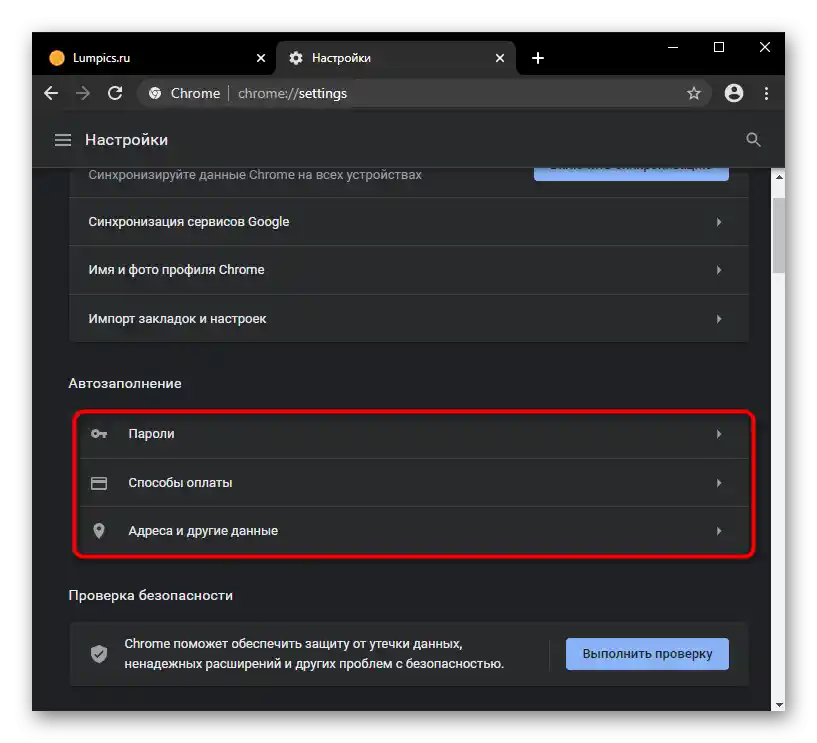
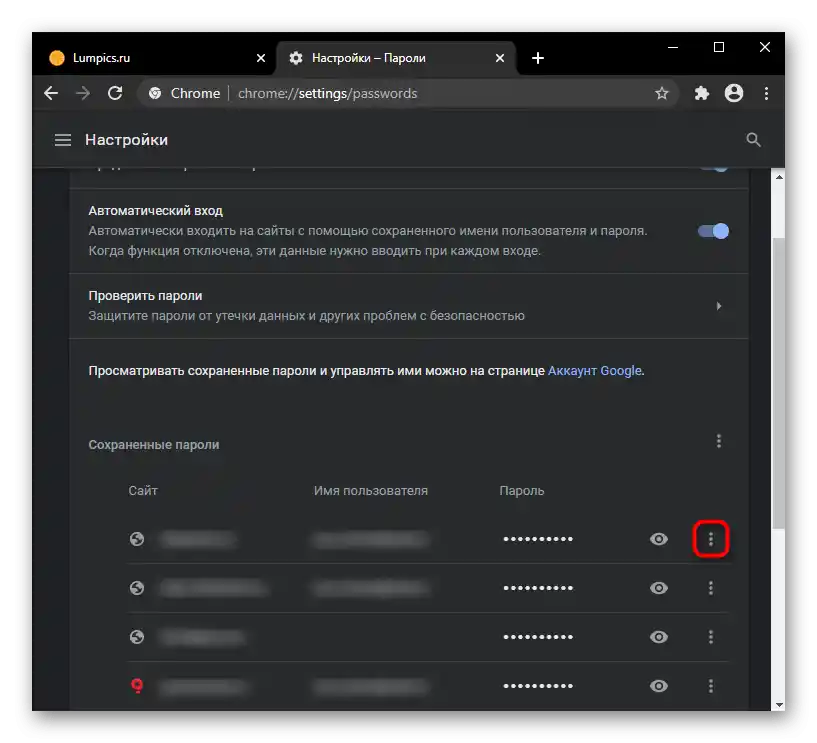
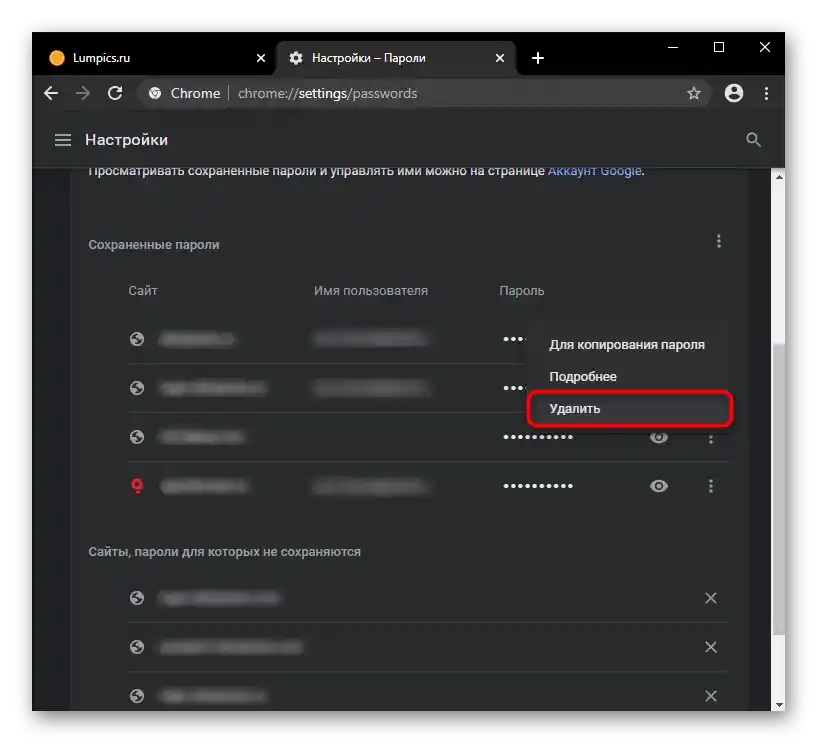
Čišćenje rječnika
Oni koji su sačuvali riječi koje nedostaju u ugrađenom rječniku preglednika također ih mogu izbrisati sve ili selektivno. U postavkama pronađite odjeljak "Jezici" i pređite na postavku provjere pravopisa.
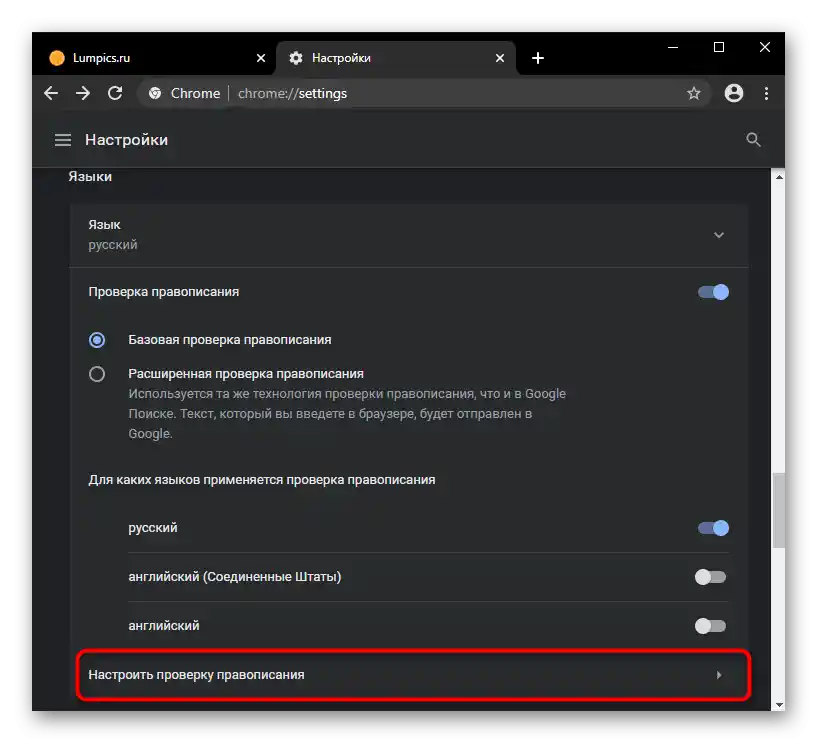
Svaku dodanu riječ ovdje možete izbrisati pritiskom na križić s desne strane retka.
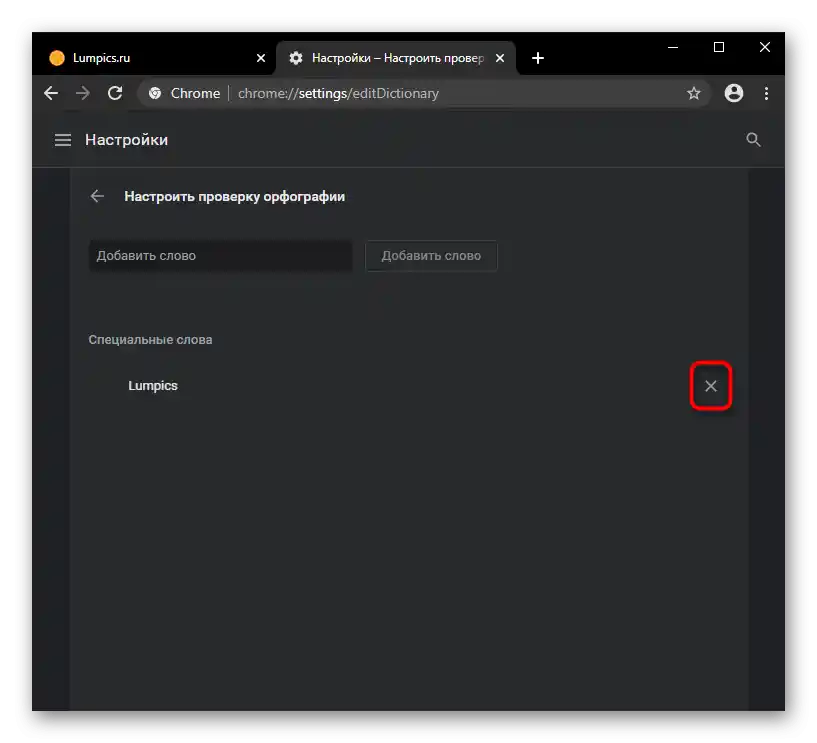
Brisanje teme izgleda
Vratiti standardnu temu pregledniku također možete putem "Postavke". Pronađite odjeljak "Izgled" i kliknite na "Resetiraj" u retku "Tema".
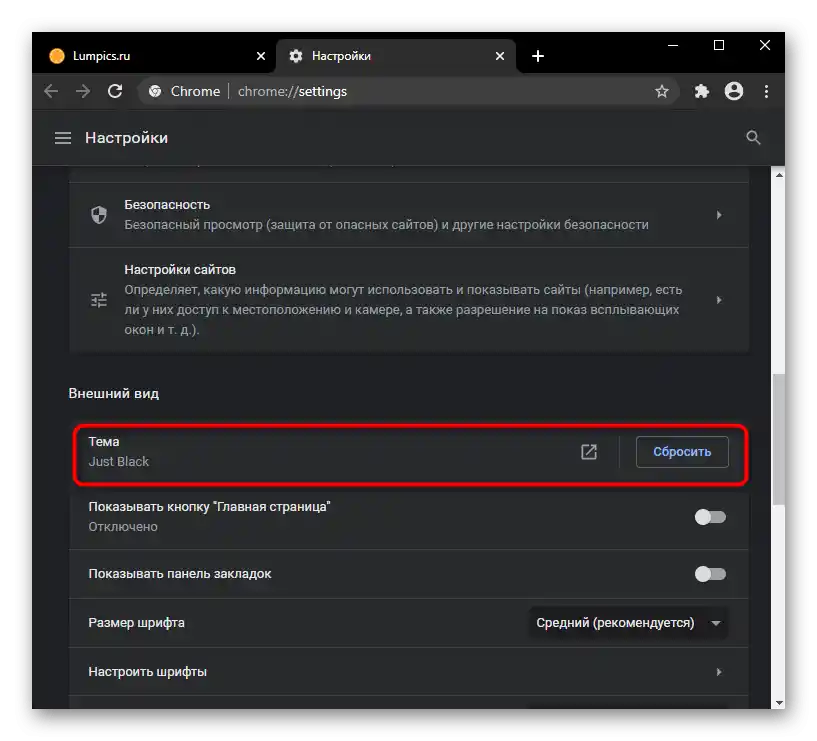
Brisanje oznaka
Ako više ne planirate koristiti oznake i sigurni ste da vam nisu potrebne, izbrišite ih. Najlakše je koristiti "Upravitelj oznaka", koji se otvara putem "Izbornik" > "Oznake" ili prečicom na tipkovnici Ctrl + Shift + O.
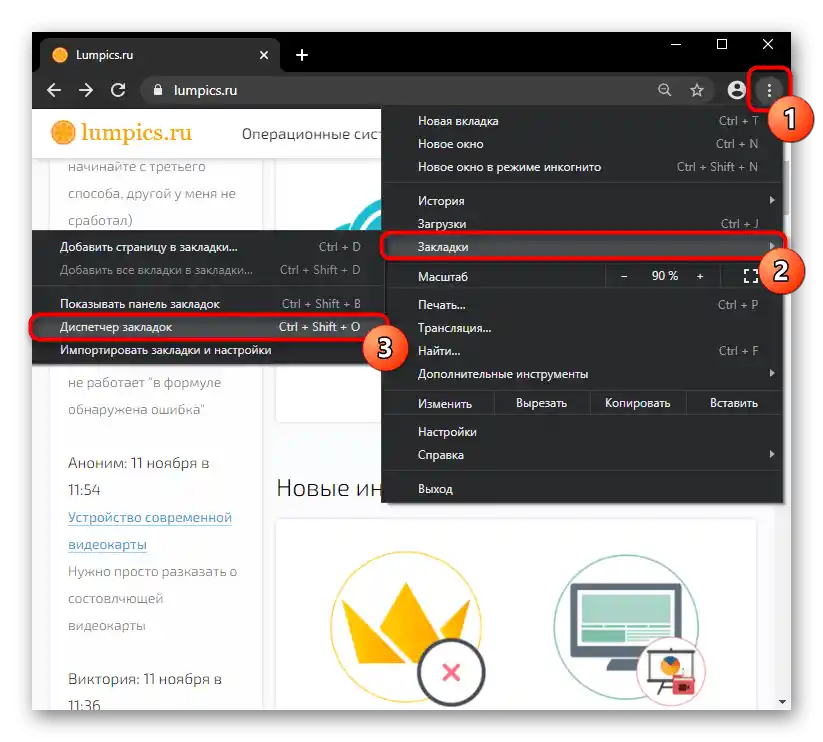
Brisanje po jednoj oznaci nije baš praktično (ali ako vam je potreban baš takav način, desnom tipkom miša kliknite na svaku oznaku i odaberite odgovarajuću stavku), stoga predlažemo lakšu metodu. Držeći tipku Ctrl, kliknite na sve spremljene stranice, a na kraju pritisnite gumb "Izbriši" na vrhu.
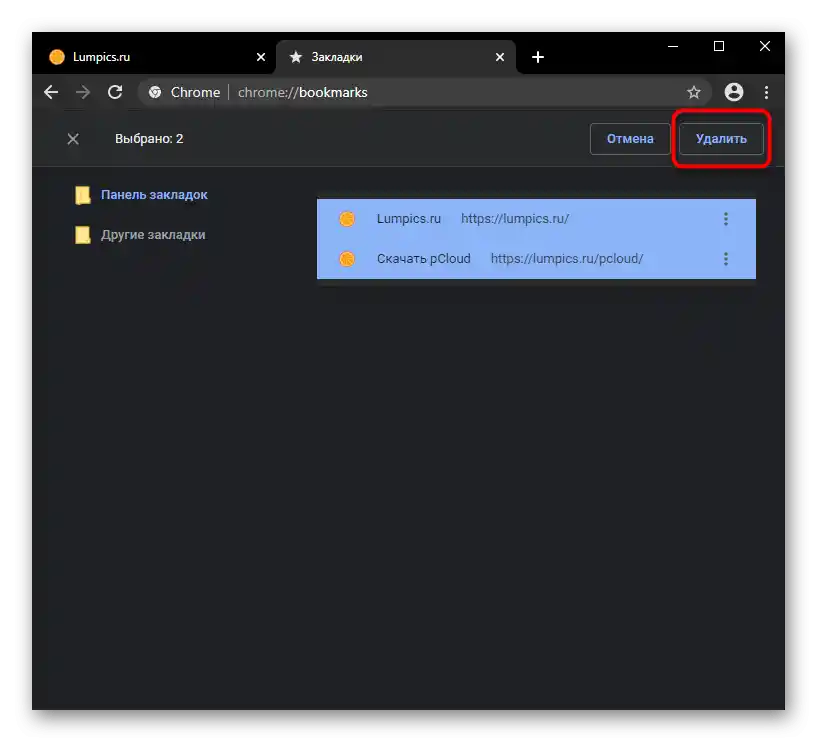
Ne zaboravite, ako ste kreirali korisničke mape, brže ih je izbrisati u cijelosti, klikom desnom tipkom miša na njih u lijevom dijelu prozora.
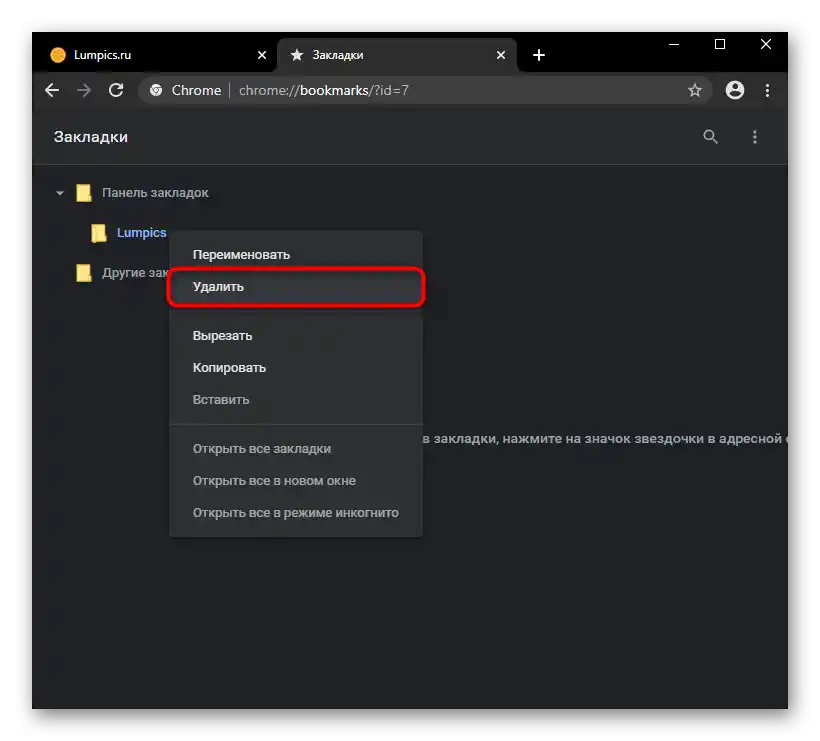
Brisanje ekstenzija
Ako imate instalirane ekstenzije, njihovo brisanje neće biti teško.Najbrže možete doći do potrebnog izbornika klikom na ikonu u obliku slagalice desno od adresne trake, a zatim na stavku "Upravljanje ekstenzijama".
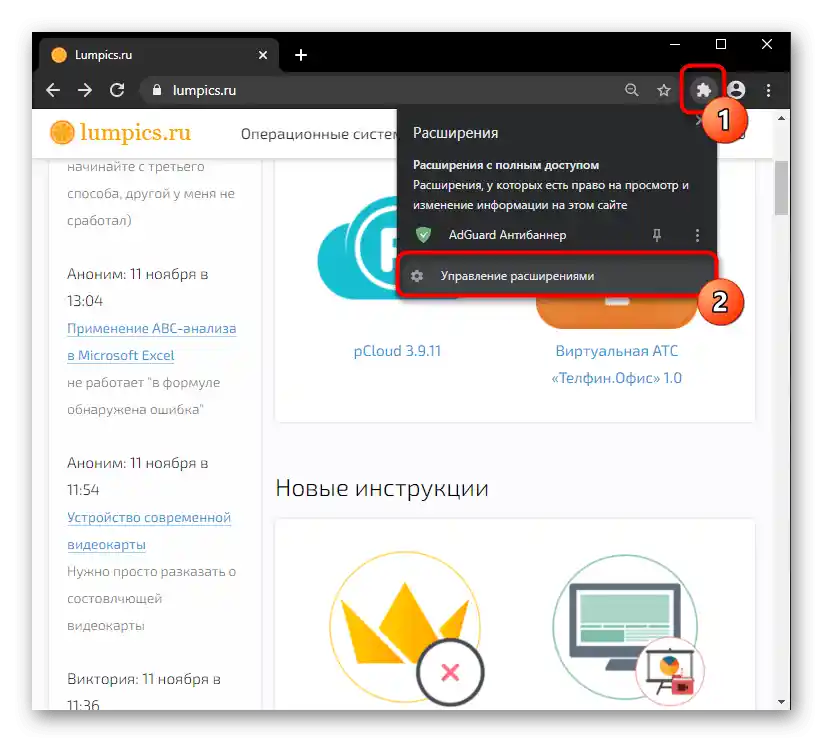
Kliknite gumb "Ukloni" na pločici onih dodataka koje želite ukloniti.
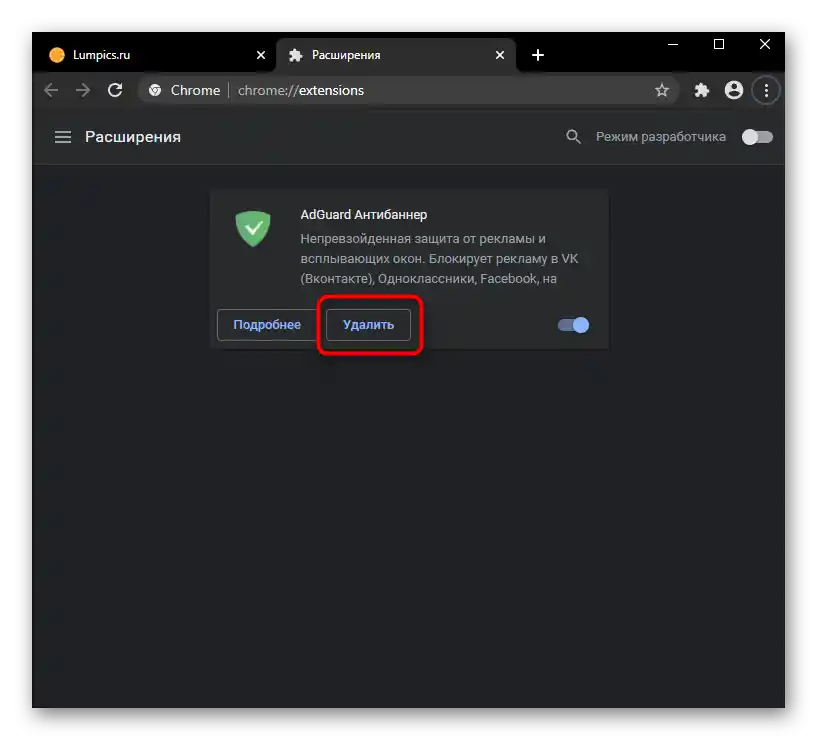
Uklanjanje vizualnih oznaka
Na novoj kartici web preglednika uvijek se prikazuju često posjećene URL adrese u obliku oznaka s ikonama web stranica. Bilo koju od njih možete ukloniti tako da pređete mišem i pričekate doslovno sekundu za pojavu servisnog izbornika.
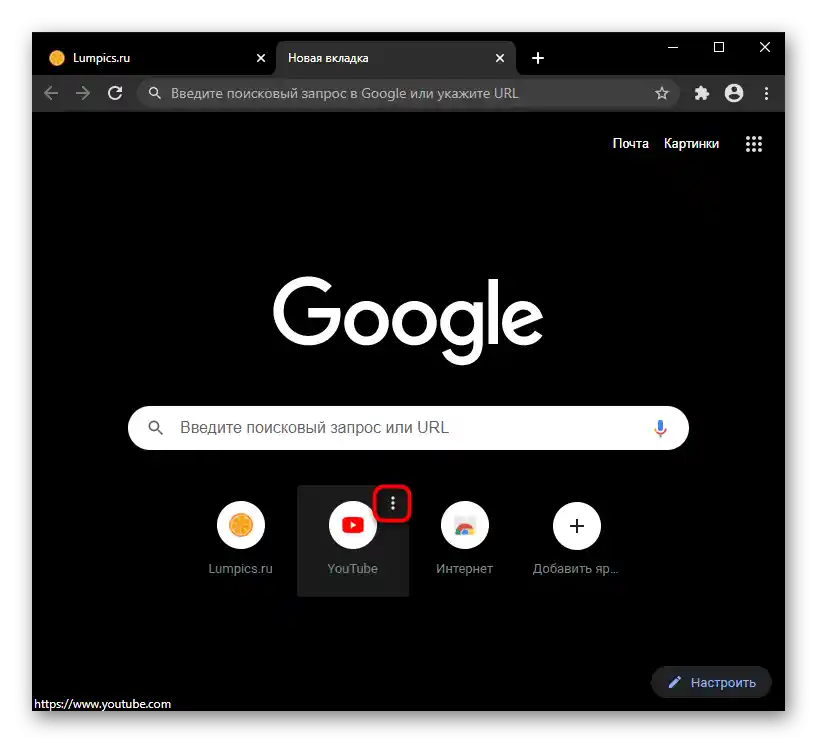
Ostat će samo "Ukloni" stranicu s popisa prikvačenih.
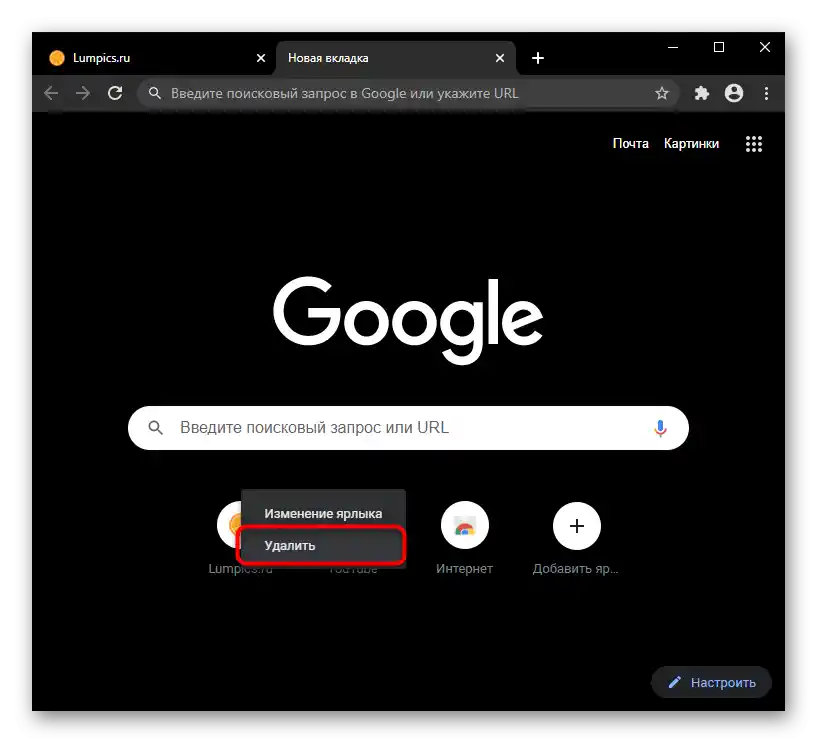
Uklanjanje stranice brzog pristupa
Ova i sljedeća postavka rijetko su potrebne korisniku za uklanjanje, ali ako ste odlučili ukloniti sve tragove rada s Chromeom, ili ako neki od njih ne funkcioniraju ispravno (na primjer, otvara se nepoznata stranica ili je pretraživač promijenjen na drugi bez vašeg znanja), morat ćete izvršiti i ove vrste čišćenja. Međutim, takve radnje obično su posljedica virusne infekcije računala, stoga preporučujemo da dodatno pogledate posljednji odjeljak našeg članka koji govori o uklanjanju zlonamjernog softvera s računala.
Dakle, ako se prilikom pokretanja preglednika otvara stranica koja vam nije potrebna, u postavkama dođite do odjeljka "Pokretanje Chromea" i ili uklonite adresu putem gumba s tri točke i odredite željenu stranicu gumbom "Dodaj stranicu", ili promijenite postavku na "Nova kartica" — i tada će se ona prikazivati prilikom otvaranja programa.
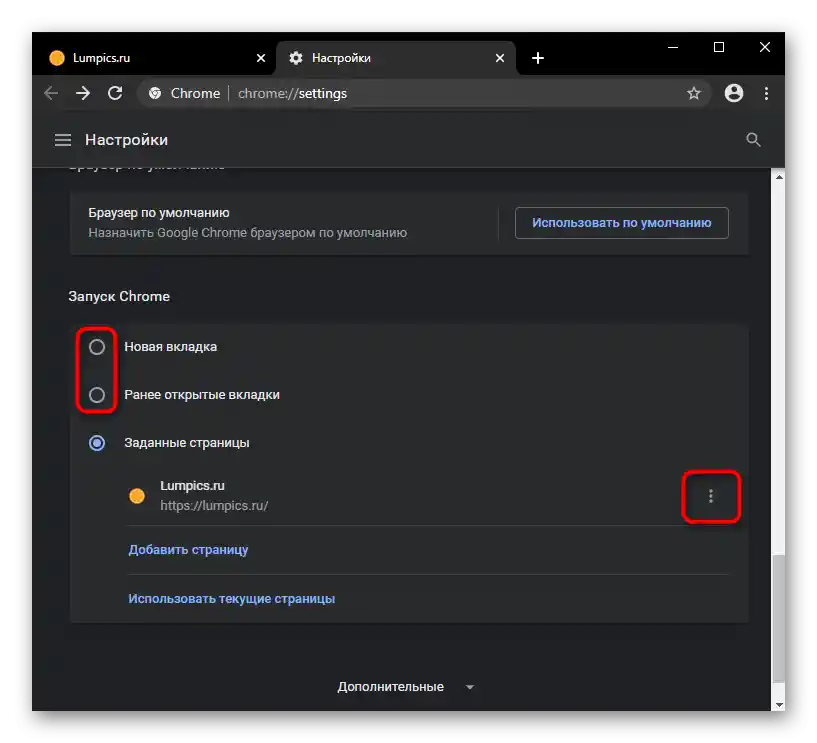
Promjena pretraživača
Pretraživač se bez problema može prilagoditi od strane korisnika prema vlastitom nahođenju, i ako vas sada ne zadovoljava prisutnost stranih opcija, uklonite ih i postavite željeni pretraživač kao zadani. Za promjenu ove postavke odgovara odjeljak postavki "Pretraživač". Ako vam je dovoljno samo promijeniti pretraživač, odaberite ga putem padajućeg izbornika.Za uklanjanje pretraživača koje niste dodavali ili ste ih dodali, a sada su nepotrebni, idite na "Upravljanje pretraživačkim sustavima" i uklonite ih pomoću servisnog izbornika.
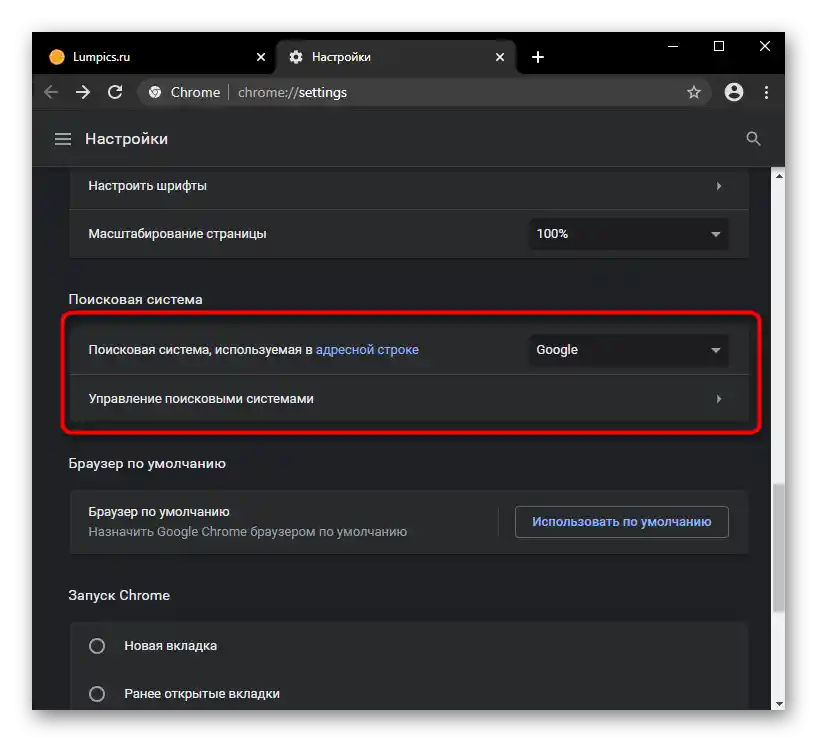
Opcija 3: Uklanjanje profila
U nekim slučajevima najjednostavnije je izbrisati sam profil stvaranjem novog. Ova metoda je relevantna samo ako zaista razumijete da će to dovesti do brisanja svih podataka koji trenutno postoje u Google Chromeu.
- Kliknite na avatar korisnika Googlea, smješten pored "Izbornik" preglednika, a zatim kliknite na gumb s zupčanikom nasuprot retka "Drugi korisnici".
- Pređite mišem preko korisnika čiji profil želite ukloniti i kliknite na gumb servisnog izbornika.
- Odaberite stavku "Ukloni korisnika".
- Prikazat će se popis važnih osobnih podataka koji će biti izgubljeni zajedno s profilom. Potvrdite svoju radnju ponovnim klikom na gumb s istim nazivom.
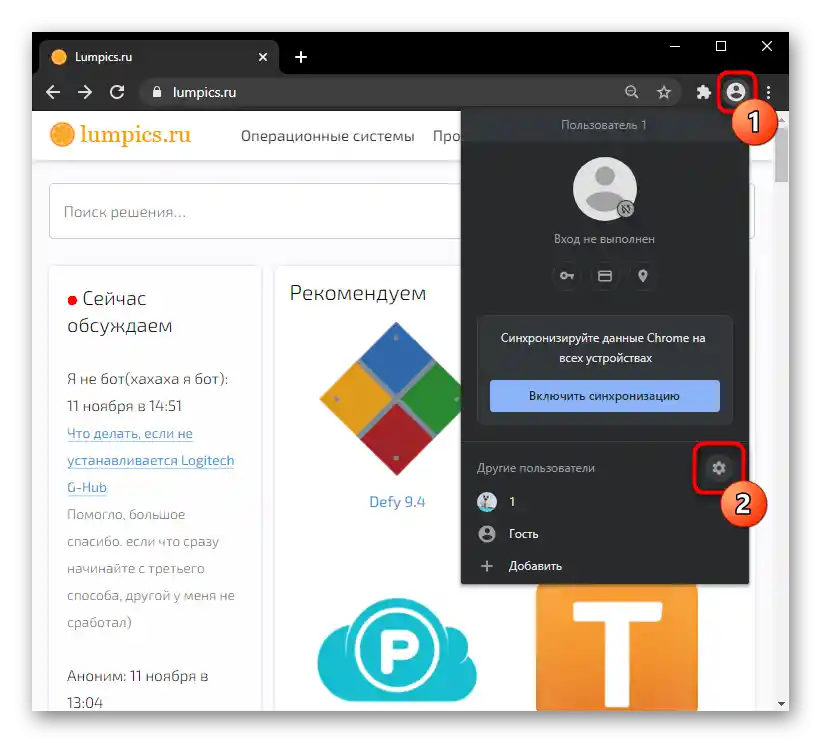
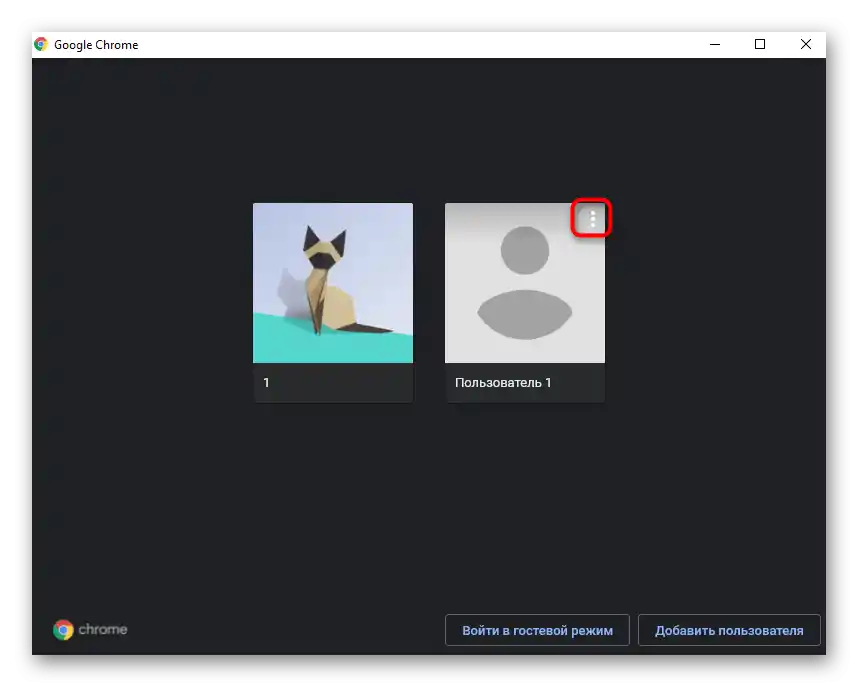
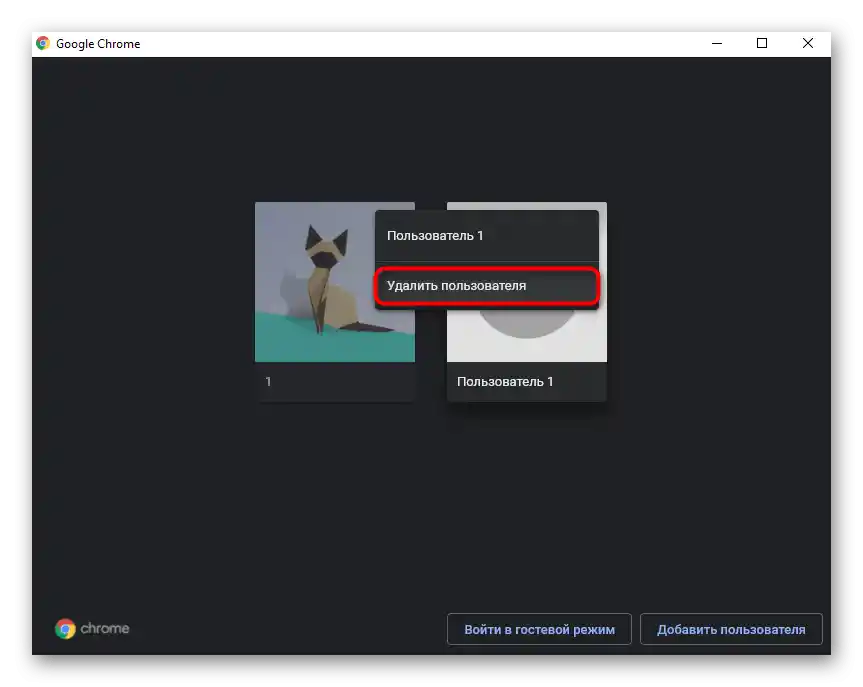
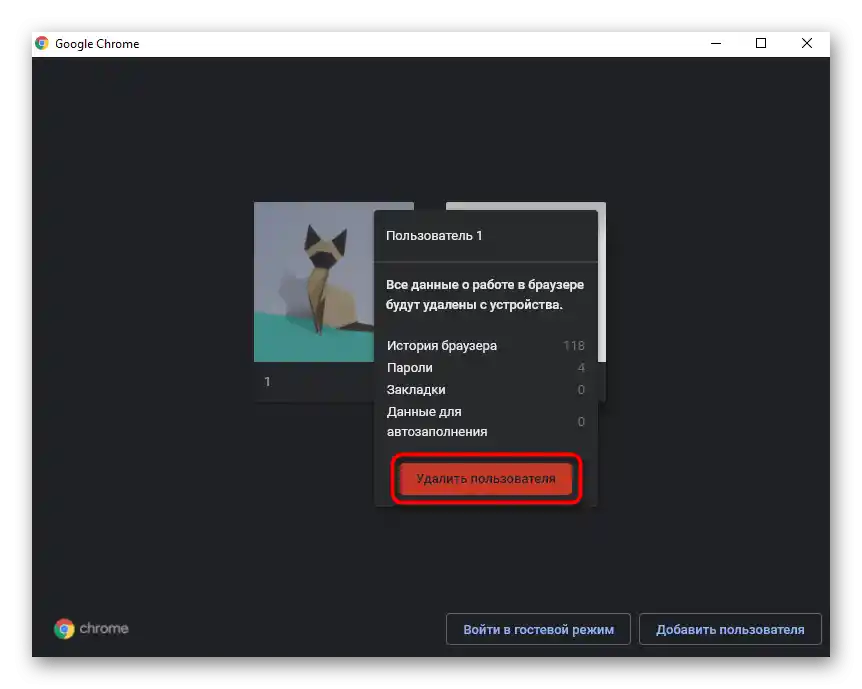
Opcija 4: Uklanjanje mape s profilom
Najradikalnija metoda od svih podrazumijeva brisanje mape s osobnim podacima koja se nalazi u jednoj od radnih mapa Google Chromea. U ovom slučaju, kao i u prethodnom, doći će do potpunog brisanja cijelog profila ili svih profila koji postoje u web pregledniku. Ova metoda može se koristiti kada program ne radi onako kako želite, ali pritom nema oštećenja sistemskih datoteka (tj. formalno Chrome se normalno pokreće, ali neka od funkcija ne želi ispravno raditi ili postoji neki drugi problem). Međutim, ponekad takvo brisanje može pomoći i u situaciji kada preglednik ne otvara.
- Otvorite "Explorer" u Windowsu i idite na put
C:UsersIME_KORISNIKAAppDataLocalGoogleChromeUser Data, gdje IME_KORISNIKA predstavlja naziv vašeg računa u operativnom sustavu. Ako ne vidite mapu "AppData", uključite prikaz skrivenih datoteka i mapa prema jednoj od naših sljedećih uputa.Detaljnije: Prikaz skrivenih mapa u Windows 10 / Windows 7
- Kada u pregledniku postoji samo jedan korisnik, možete potpuno ukloniti mapu "User Data". Ako trebate ukloniti samo jedan od profila (pod uvjetom da ih ima više u Chromeu), uđite u "User Data" i odaberite potrebnu mapu. Prvi profil se zove "Default", i pojavljuje se odmah prilikom prvog otvaranja programa nakon instalacije. Mape "Profile 1", "Profile 2" itd. predstavljaju, redom, svaki sljedeći profil stvoren nakon prethodnog. Stoga, ako se ne možete orijentirati bez naziva profila, sjetite se koji je profil stvoren nakon kojeg.
- U svrhu provjere funkcionalnosti preglednika, možete ne brisati profil, već ga jednostavno premjestiti, na primjer, na radnu površinu. Ako je profil bio jedini, mapa "User Data" će se automatski ponovno stvoriti i dobit ćete čisti web preglednik. U slučaju da imate više profila, novi ćete morati stvoriti sami.
- U budućnosti ćete moći premjestiti dio podataka iz stare mape s profilom u novu, kako biste brzo vratili neke podatke. Tako, na primjer, možete postupiti s datotekama "Bookmarks" (oznake), "Cookies" (kolačići), "History" (povijest pregledavanja), "Login data" (podaci za prijavu na stranice) i dr., jednostavno zamjenom datoteka.
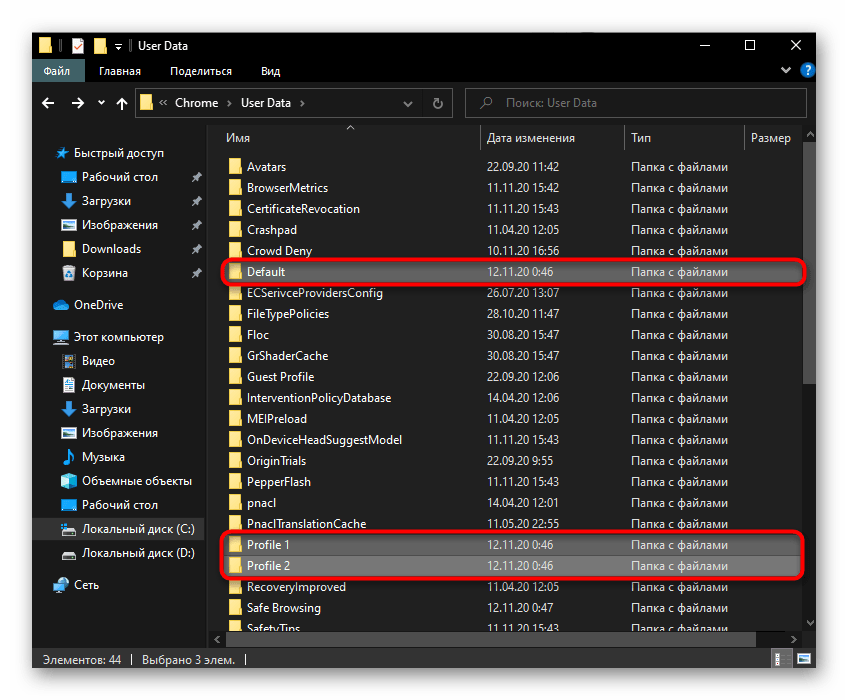
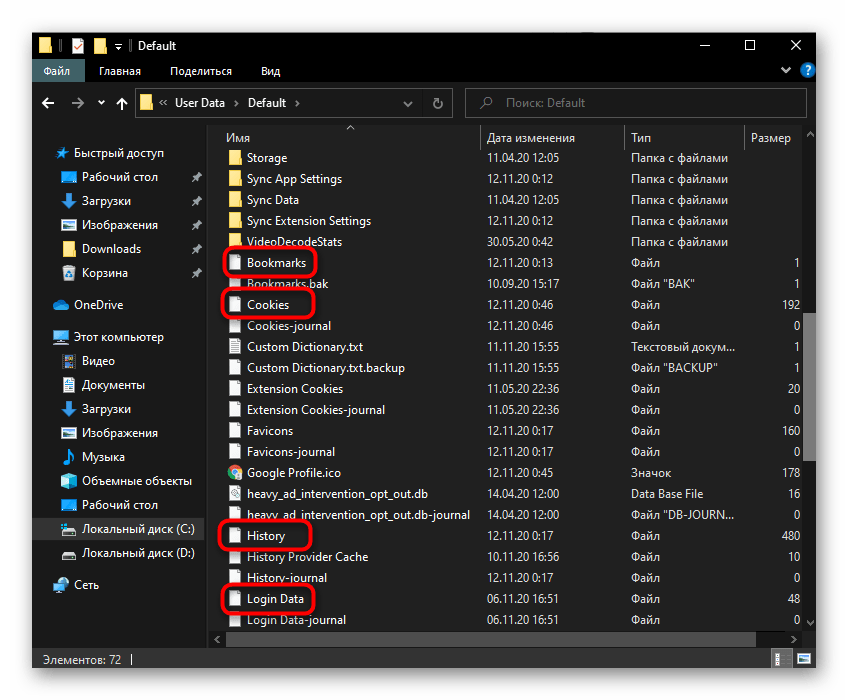
Pretraživanje zlonamjernog softvera koji utječe na preglednik
Često je potreba za čišćenjem preglednika uzrokovana prisutnošću reklama ili pojavom postavki koje korisnik nije postavio. Obično to ukazuje na prisutnost reklamnog ili drugog tipa zlonamjernog softvera koji utječe na rad Chromea.Da biste to saznali, možete iskoristiti nekoliko preporuka.
Ugrađeni skener u Chromeu
Kada se Google Chrome normalno otvori, možete iskoristiti skener ugrađen u postavke ovog programa.
- U "Postavkama", pomaknite se do kraja popisa, otvarajući blok "Dodatne" i ponovno se pomaknite do kraja. Posljednja stavka "Ukloni zlonamjenski softver s računala" vas zanima.
- Pritisnite gumb "Pronađi" i pričekajte neko vrijeme dok se skeniranje provodi.
- Daljnji koraci ovise o tome je li nešto pronađeno, a sve preporuke za rješavanje problema vidjet ćete u istom prozoru.
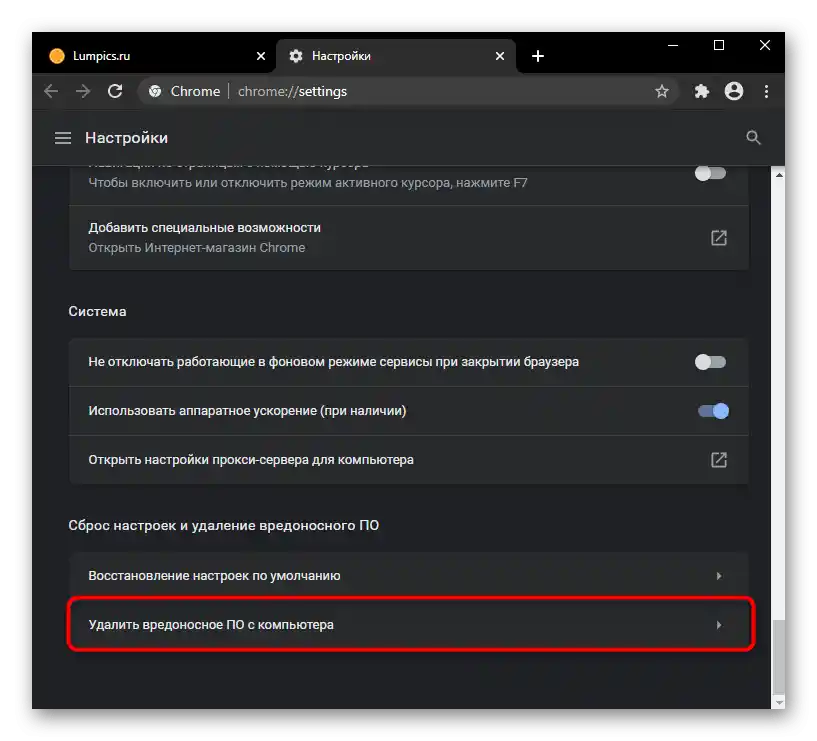
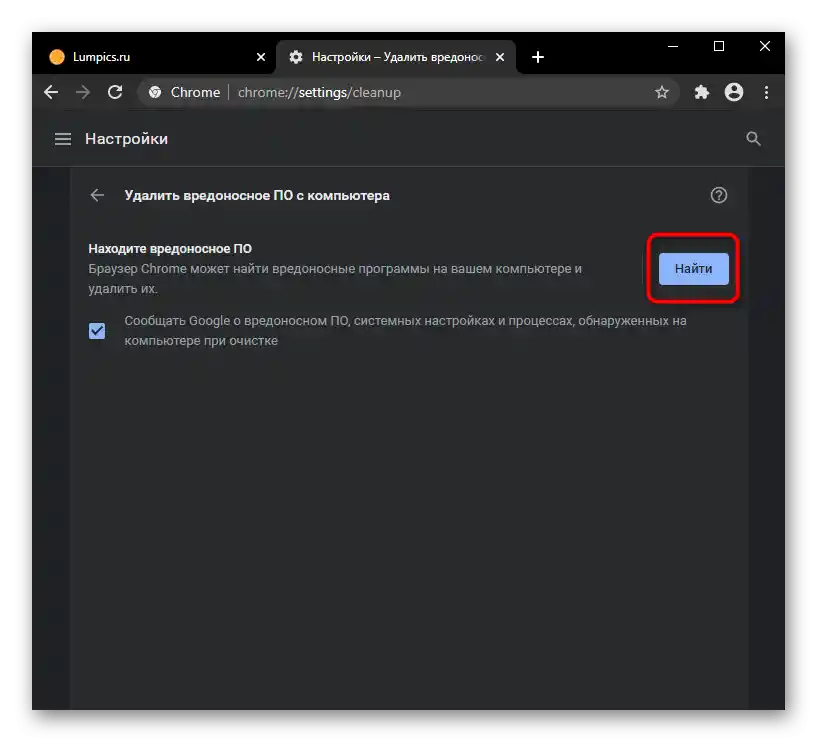
Samostalno uklanjanje virusa
Ugrađeni skener ne može uvijek pronaći virus na računalu. Ponekad korisnik sam otkrije opasan program u OS-u, ukloni ga, ali tragovi i dalje uzrokuju nenormalno ponašanje preglednika. Kako biste izvršili temeljitije skeniranje cijelog računala i uklonili ostatke virusa, potrebno je pristupiti rješavanju ovog problema sveobuhvatno. Na našoj web stranici postoji članak koji prikazuje uklanjanje zlonamjernog softvera u Windowsu, kao i ručno pretraživanje njegovih tragova. Upute su univerzalne i potpuno odgovaraju bilo kojoj vrsti virusa koji utječe na rad preglednika, stoga slijedite sve korake iz "Opcije 2" materijala na poveznici ispod, prilagođavajući samo naziv zlonamjernog softvera.
Više informacija: Uklanjanje virusa i pregledničke reklame